宏虹電子科技有限公司
地址:臺灣臺北市中山區敬業一路99號3樓(大灣科技中心大樓)
3rd Floor, Dawan Technology Center Building, No. 99 Jingye 1st Road, Zhongshan District, Taipei City, Taiwan
聯絡資訊
©2023.hongtronics. All Rights Reserved.
選單
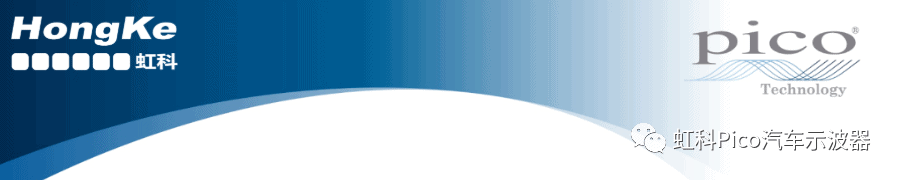
地址:臺灣臺北市中山區敬業一路99號3樓(大灣科技中心大樓)
3rd Floor, Dawan Technology Center Building, No. 99 Jingye 1st Road, Zhongshan District, Taipei City, Taiwan
©2023.hongtronics. All Rights Reserved.